Myfactory Online-Hilfe
Konfiguration Service-Berichte
In diesem Dialog können Sie grundlegende Einstellungen für die Funktion "Service-Berichte" in der myfactory-Tabletoberfläche vornehmen.
Service-Berichte: Übersicht Service-Berichte
Service-Berichte: Geräte
Service-Berichte: Arbeit/Artikel
Service-Berichte: Zeiterfassung
Service-Berichte: Abschluss
Service-Berichte: Neuer Service-Bericht
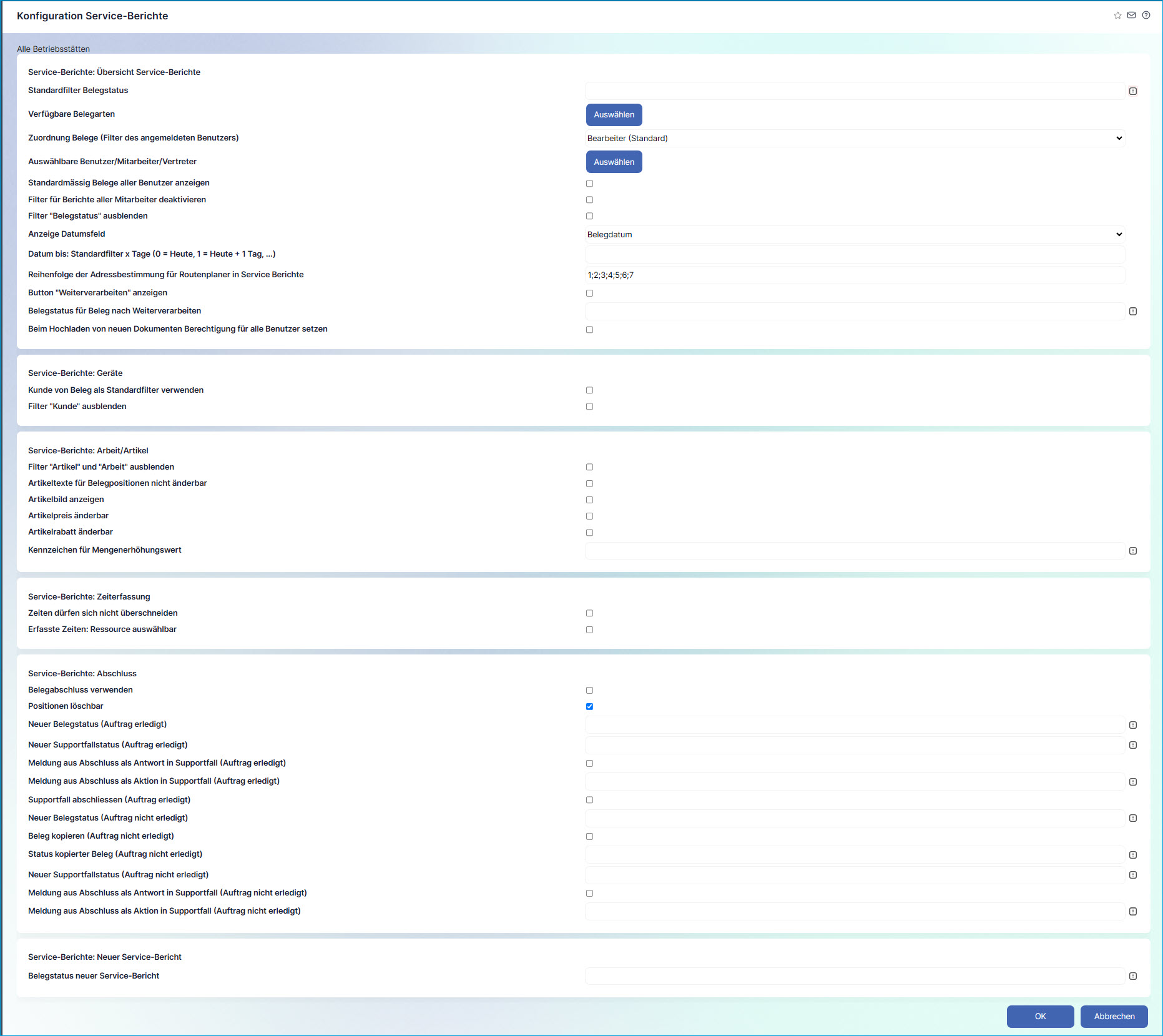
Die Konfigurationsmöglichkeiten für die Service-Berichte im Einzelnen:
Service-Berichte: Übersicht Service-Berichte
Standardfilter Belegstatus
Wählen Sie hier den Standardfilter für den selbst definierten Belegstatus aus, der in der Übersicht der Service-Berichte angezeigt werden soll. In diesem Beispiel ("1 - Service zu bearbeiten") werden standardmäßig alle unerledigten Service-Berichte automatisch in der Tabletoberfläche angezeigt. Lassen Sie das Feld leer, so werden alle verfügbaren Service-Belege aufgelistet.
Verfügbare Belegarten
Über die [ Auswählen ]-Schaltfläche können Sie die im Myfactory-Standard definierten Belegarten selektieren, die für die Erstellung der Service-Berichte zur Verfügung stehen sollen. In der Regel benötigen Sie für Service-Berichte Lieferscheine, Reparaturlieferungen oder Sofortlieferscheine. Belegarten wie Auftragsbestätigung, Angebot oder Rechnung sind für den Service-Techniker grundsätzlich eher nicht relevant, diese können daher ausgeblendet werden.
Zuordnung Belege (Filter des angemeldeten Benutzers)
Diese Option legt fest, auf welches Feld in den Belegdetails eines Verkaufsbelegs der angemeldete Benutzer geprüft werden soll. Ist der angemeldete Benutzer Bearbeiter des Auftrags (Standardeinstellung) oder wurde dem Beleg ein verantwortlicher Mitarbeiter bzw. ein Vertreter des angemeldeten Benutzers (Bearbeiters) zugeordnet?
Auswählbare Benutzer/Mitarbeiter/Vertreter
Dies ist eine weitere Eingrenzung der vorherigen Option: Hierüber können spezifische Benutzer einer ausgewählten Benutzergruppe selektiert werden. Für diese werden die ihnen zugeordneten Belege angezeigt, sodass sich damit hinterlegen lässt, welche Belege für die Mitarbeiter zur Verfügung stehen sollen.
Bitte beachten Sie, dass die ausgewählten Benutzer einer Benutzergruppe zurückgesetzt werden, sobald Sie die Benutzergruppe über die vorherige Option, z.B. von "Bearbeiter" in "Verantwortlicher Mitarbeiter", ändern. Wurde über die [ Auswählen ]-Schaltfläche nichts angehakt, so werden neben den eigenen Belegen auch die Belege aller anderen Mitarbeiter angezeigt. Andernfalls werden die eigenen Belege sowie die der ausgewählten Mitarbeiter bzw. Benutzer angezeigt.
Standardmässig Belege aller Benutzer anzeigen
Ist diese Checkbox angehakt, so ist im Feld "Bearbeiter/Verantw. Mitarbeiter/Vertreter" automatisch voreingestellt, dass die Belege aller Benutzer einer ausgewählten Benutzergruppe einsehbar sind, und nicht nur die eigenen.
Filter für Belege aller Mitarbeiter deaktivieren
Soll ein Bearbeiter umgekehrt nur seine eigenen Berichte sehen können, so lässt sich das mit dieser Option konfigurieren. In der Dropdown-Liste "Bearbeiter/Verantw. Mitarbeiter/Vertreter" stehen für den aktuell angemeldeten Benutzer dann nur diejenigen Belege zur Auswahl, die er selbst erstellt hat oder die gemäß Konfiguration (der manuell spezifizierten Benutzer) in der Auswahlliste hinterlegt sind.
Filter "Belegstatus" ausblenden
Ist diese Option aktiviert, so sieht der Service-Techniker nur jene Berichte, die mit dem als Standardfilter definierten Belegstatus versehen sind. Alle anderen Belege werden dagegen ausgeblendet.
Anzeige Datumsfeld
Mit dieser Option können Sie in der entsprechenden Spalte zwischen dem Belegdatum der Service-Berichte und dem Lieferdatum der Dienstleistung wechseln.
Datum bis: Standardfilter x Tage (0 = Heute, 1 = Heute + 1 Tag, ...)
Hiermit lassen sich Berichte eines bestimmten Zeitraums einsehen. Die Eingabe der Zahl 0 liefert das heutige Datum zurück, die Eingabe eines +-Zeichens in Kombination mit einer beliebigen Zahl (oder alternativ die Zahl ohne +) gibt die obere Grenze des favorisierten Belegzeitraums aus. Lautet das heutige Datum z.B. 29.08. und Sie tragen +7 ein, so sehen Sie all jene Berichte, deren Belegdatum maximal bis zum 05.09. reicht.
Reihenfolge der Adressbestimmung für Routenplaner in Service Berichte
Standardmäßig geht die myfactory-Logik bei der Adressermittlung eines zu einem Service-Fall gehörenden Einsatzortes wie folgt vor:
1 = Abweichende Lieferadresse von Beleg
2 = Standortadresse von Gerät
3 = Kunde auf Gerät
4 = Standortadresse von Projekt auf Beleg
5 = Standortadresse von Projekt auf Supportfall
6 = Adresse auf Supportfall
7 = Auftragsadresse von Beleg
Diese vorgegebene Reihenfolge können Sie jedoch nach Belieben verändern, indem Sie die oben genannten Zahlenkürzel in der von Ihnen gewünschten Reihenfolge individuell festlegen. Bitte beachten Sie, dass jedes Kürzel durch ein Semikolon separiert sein muss.
Button "Weiterverarbeiten" anzeigen
Wenn Sie diese Checkbox aktivieren, dann wird in der Service-Berichte-Übersicht eine neue Spalte mit einem entsprechenden Button angezeigt. Dieser ermöglicht das Weiterverarbeiten eines Verkaufsbelegs in einen vordefinierten Folgebeleg. Einen solchen Folgebeleg sollten Sie bei den Verkaufsbelegarten zuvor angelegt haben, damit der "Weiterverarbeiten"-Button korrekt angezeigt wird. Die Folgebelegart für einen Lieferschein könnte z.B. eine Reparaturlieferung sein. Eine weitere Voraussetzung ist, dass die jeweilige Folgebelegart auch zur Anzeige in der Service-Berichte-Übersicht freigeschaltet sein muss.
Belegstatus für Beleg nach Weiterverarbeiten
Wenn Sie die Checkbox "Button "Weiterverarbeiten" anzeigen" aktiviert haben, dann können Sie hierüber zusätzlich noch einen neuen Belegstatus für den Beleg vergeben, der weiterverarbeitet wird (z.B. AB).
Beim Hochladen von neuen Dokumenten Berechtigung für alle Benutzer setzen
Wenn Sie diese Checkbox setzen, dann wird die standardmäßige Myfactory-Berechtigungslogik für den Upload von Dokumenten bei Service-Berichten über die Tablet-Anwendung übersteuert.
Damit können im Bereich der Service-Berichte standardmäßig alle Anwender auf ein Dokument im Bereich der Service-Berichte zugreifen. Dies ist bei Service-Berichten insofern von Vorteil, als in der Regel mehrere Benutzer Zugriff auf Dokumente haben müssen, welche zu Service-Berichten hochgeladen werden. Beispielsweise laden Monteure Bilder von einer Baustelle hoch, auf welche auch der Vertriebsinnendienst Zugriff haben muss.
Service-Berichte: Geräte
Kunde von Beleg als Standardfilter verwenden:
Die Suche nach dem betroffenen Gerät soll Ihnen durch diese Option erleichtert werden: Sie erlaubt es Ihnen, in der Geräteansicht nur nach jenen Geräten zu filtern, die einem bestimmten Kunden zugeordnet sind - nämlich dem des aktuell ausgewählten Belegs.
Filter "Kunde" ausblenden
Wenn Sie überhaupt nicht auf den Kundenfilter angewiesen sind, so können Sie dieses Feld in der Geräteansicht hierüber auch komplett ausblenden.
Service-Berichte: Arbeit/Artikel
Filter "Artikel" und "Arbeit" ausblenden
Mit Aktivierung dieser Checkbox werden die beiden entsprechenden Buttons in der "Arbeit/Artikel"-Ansicht ausgeblendet. Sie können dann nur noch alle verfügbaren sowie alle aus Vorlagebelegen ausgewählten Dienstleistungs- und Nicht-Dienstleistungsartikel einsehen (Verwendete Artikel).
Artikeltexte für Belegpositionen nicht änderbar
Ist diese Option aktiviert, so lassen sich weder die Artikelbezeichnung noch die Artikelzusatzbezeichnung modifizieren. Wenn die Option aktiviert ist, muss eine Position zudem angehakt sein, um die Bezeichnung ändern zu können. Andernfalls erscheint sie auch nicht im Verkaufsbeleg.
Artikelbild anzeigen
Mit dieser Option können Sie zu jeder Belegposition - falls vorhanden - ein Artikelbild anzeigen lassen. Dabei handelt es sich immer um das Hauptbild aus dem myfactory-Artikelstamm bzw. aus der Dokumentendatenbank. Die Höhe der Bilder ist begrenzt, allerdings können Sie diese bei Bedarf auch vergrößern.
Artikelpreis änderbar
Mit dieser Option werden die Spalten "Einzelpreis" und "WKZ" eingeblendet, damit Sie bei Bedarf den Artikeleinzelpreis in der "Artikel/Arbeit"-Ansicht anpassen können. Das Eingabefeld in der "Einzelpreis"-Spalte wird erst dann sichtbar, wenn Sie die Checkbox zu Beginn einer Positionszeile setzen.
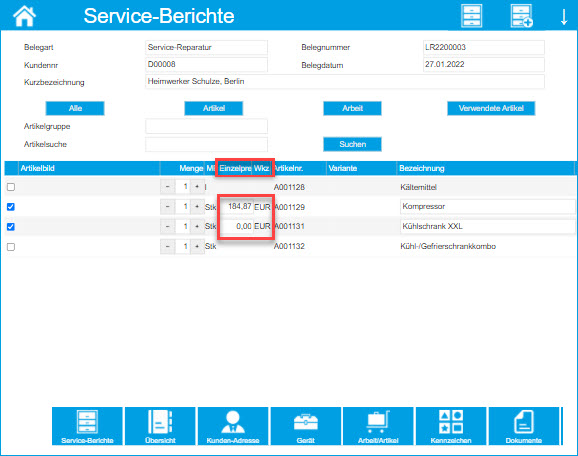
Artikelrabatt änderbar
Ist diese Checkbox gesetzt, dann wird die Spalte "Rabatt" in der "Artikel/Arbeit"-Ansicht angezeigt. Somit können Sie bei Bedarf einen möglichen Artikelrabatt an dieser Stelle hinterlegen. Das zugehörige Eingabefeld in der "Rabatt"-Spalte wird erst dann sichtbar, wenn Sie die Checkbox zu Beginn einer Positionszeile aktivieren.
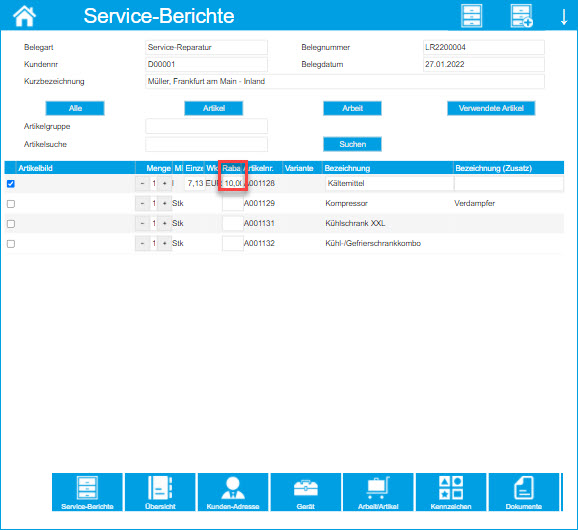
Kennzeichen für Mengenerhöhungswert
Im Bereich "Arbeit/Artikel" gibt es die [ + ]- und [ - ]-Buttons für die Mengenanpassung. Über dieses hier zu hinterlegende Artikelkennzeichen können Sie für diese beiden Schaltflächen einen Wert definieren. Wenn die Mengenangabe mit einem Klick auf [ + ] z.B. pauschal um 5 Einheiten erhöht werden soll, dann können Sie hierüber ein Kennzeichen definieren, welches diese Erhöhung steuert.
Service-Berichte: Zeiterfassung
Zeiten dürfen sich nicht überschneiden
Um Überschneidungen bei der Zeiterfassung zu vermeiden, können Sie diese Option aktivieren. Das System prüft dann, ob sich eine neue mit einer bereits erfassten Zeit überschneidet. Ist dies bei einem Eintrag der Fall, so bekommt der Service-Techniker eine entsprechende Meldung. Das Erstellen eines Eintrags ist dann nicht möglich, die betroffenen Zeiten müssen zuerst geändert werden.
Beispiel:
Ein Monteur soll von 8:00-9:00 Uhr und von 9:00-11:00 Uhr Arbeitszeiten erfassen können, jedoch nicht von 8:00-9:00 Uhr und 8:59-11:00 Uhr.Erfasste Zeiten: Ressource auswählbar
Diese Option bezieht sich auf die Tablet-Funktion "Erfasste Zeiten". Sie hat keine Auswirkung auf die Ressourcenauswahl im Bereich "Zeiterfassung" der Service-Berichte. Wenn Sie in der Zeiterfassung der Service-Berichte jedoch eine Zeit erfassen und den angelegten Datensatz anschließend in der Funktionalität "Erfasste Zeiten" aufrufen, dann können Sie mit dieser Checkbox bestimmen, ob sich dort eine Dropdown-Liste mit einer Auswahl an Ressourcen zum Übersteuern der Ressource in der Zeiterfassung der Service-Berichte öffnen soll oder ob die Ressourcen-Eingabe in der Funktionalität "Erfasste Zeiten" ausgegraut sein soll.
Checkbox aktiviert:
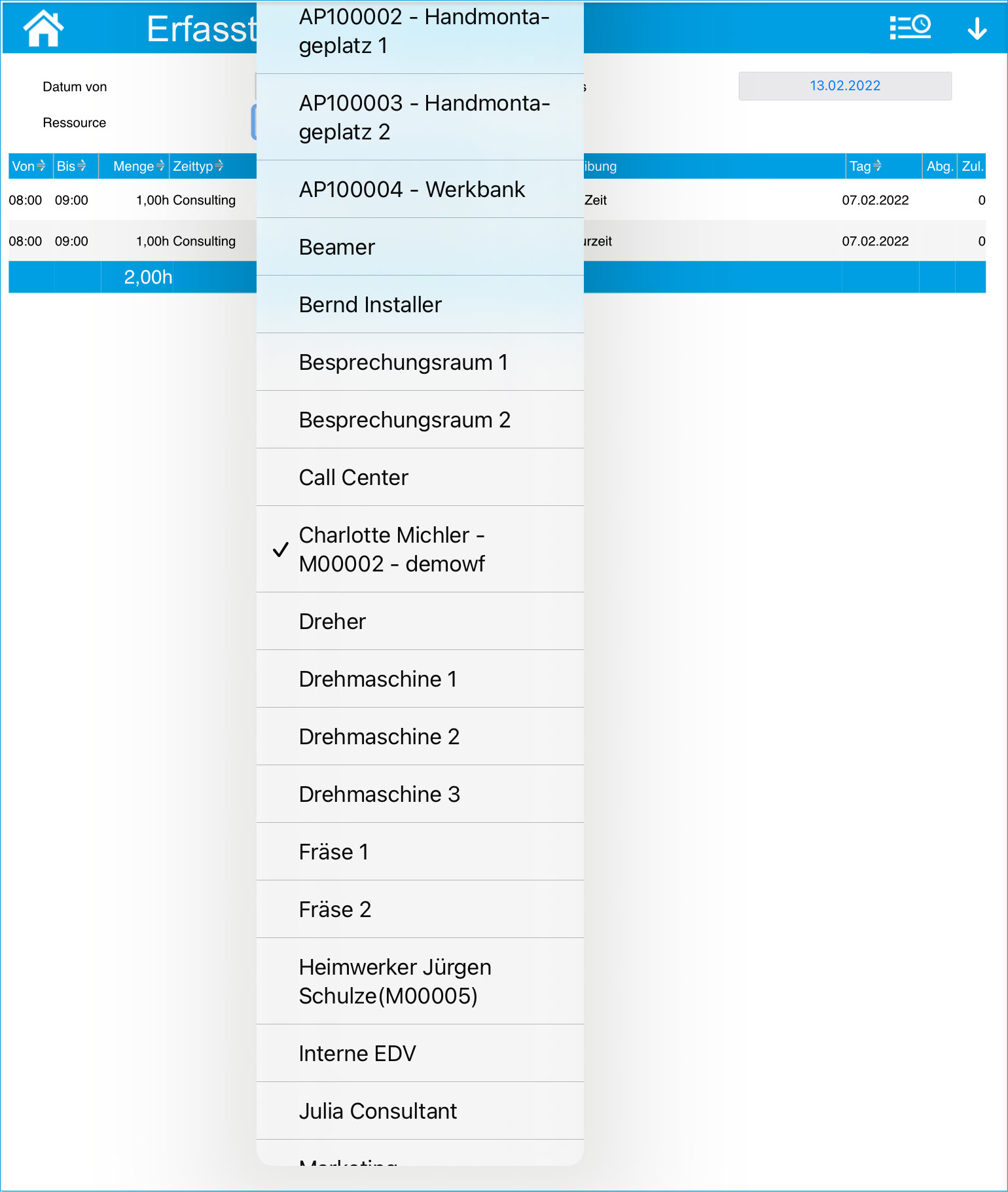
Checkbox deaktiviert:
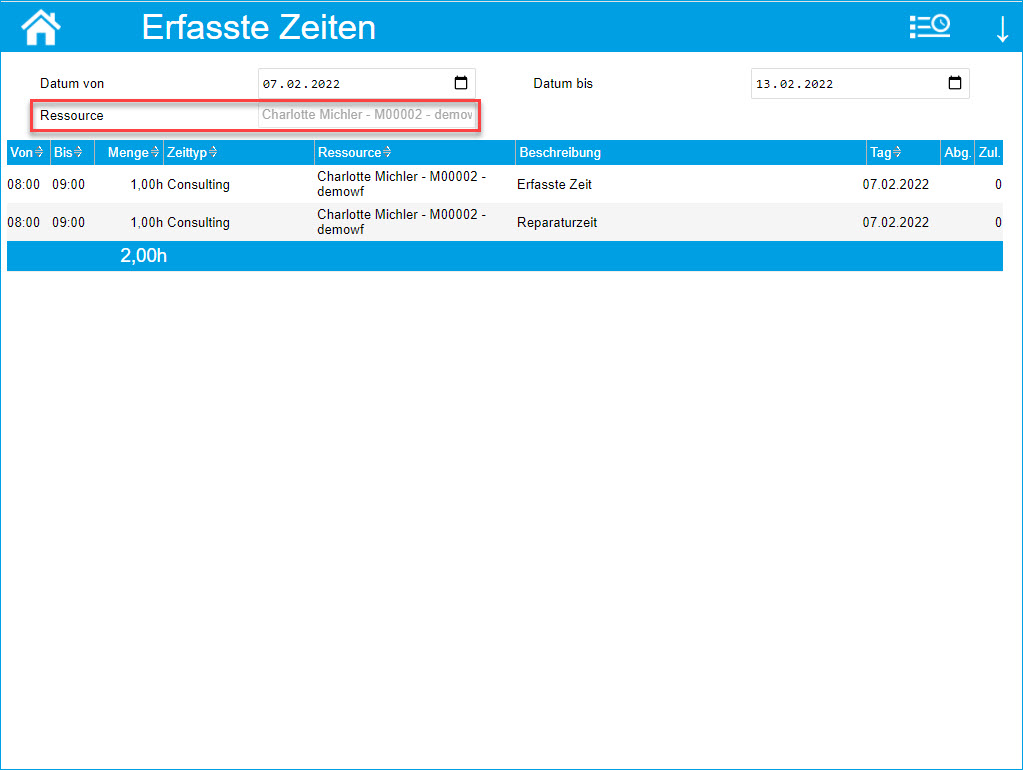
Service-Berichte: Abschluss
Belegabschluss verwenden
Ist diese Option aktiviert, so werden Ihnen die Schaltflächen [ Auftrag erledigt ] und [ Auftrag nicht erledigt ] angezeigt. Diese erlauben es Ihnen, den aktuell ausgewählten Service-Beleg auf zwei Arten abzuschließen. Auf welche der beiden Arten dies erfolgt, ist wiederum fallabhängig. Darüber hinaus wird auch das Textfeld zur Bearbeitung der Abschlussmeldung nur dann angezeigt, wenn diese Checkbox angehakt ist.
Positionen löschbar
Ist diese Checkbox gesetzt, so wird pro Service-Bericht-Position in der "Abschluss"-Ansicht eine [ x ]-Schaltfläche zum Löschen der zugehörigen Position eingeblendet.
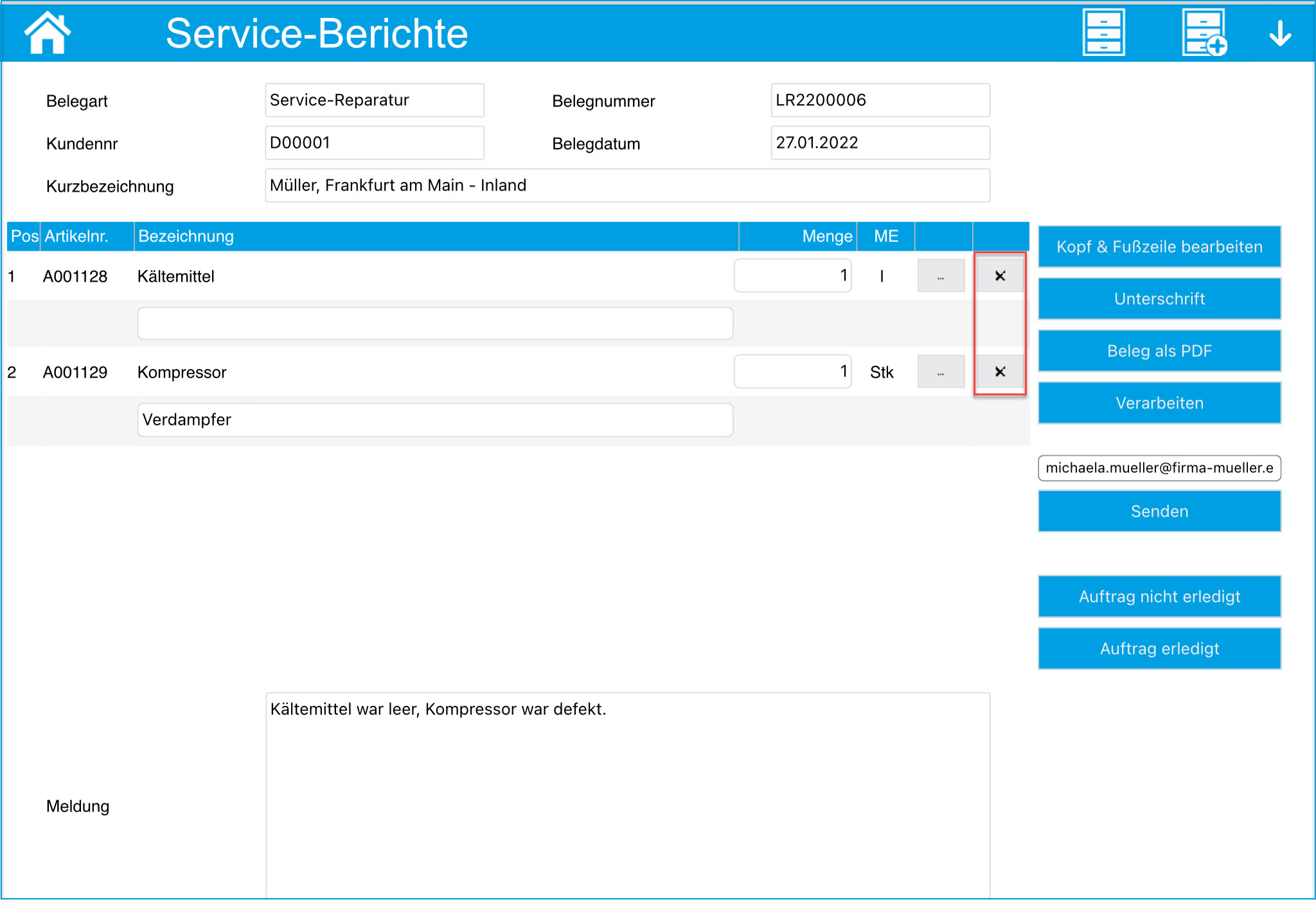
Neuer Belegstatus (Auftrag erledigt)
Hierüber können Sie den Belegstatus vergeben, den ein erfolgreich abgeschlossener Service-Auftrag erhalten soll.
Neuer Supportfallstatus (Auftrag erledigt)
Sie können einen Service-Bericht auch auf Grundlage eines Supportfalls erstellen. Letzterer wird dann automatisch im Hintergrund mitbearbeitet. So lässt sich z.B. automatisiert ein bestimmter Supportfallstatus setzen, sobald Sie auf die Schaltfläche [Auftrag erledigt ] klicken. Diesen Status können Sie über diese Option vergeben.
Meldung aus Abschluss als Antwort in Supportfall (Auftrag erledigt)
Ist diese Checkbox angehakt, so wird die in der "Abschluss"-Ansicht hinterlegte Auftragsmeldung (in diesem Fall eine erfolgreiche Meldung wie "Druckerproblem behoben") als Lösung für das im "Frage / Antwort"-Register hinterlegte Problem beim Supportfall eingetragen.
Meldung aus Abschluss als Aktion in Supportfall (Auftrag erledigt)
Bei einem erfolgreichen Service-Auftrag wird die "Abschluss"-Meldung zusammen mit dem bei dieser Option hinterlegten Aktionstyp zu den Supportfall-Aktionen hinzugefügt. Dem Aktionstyp wird dabei immer die Beschreibung "Bearbeitung Service-Rapport" zugeordnet. Der Meldungstext ist unterhalb der Aktionsliste eingeblendet. Um ihn zu sehen, muss die Checkbox "Details anzeigen" aktiviert sein.
Supportfall abschliessen (Auftrag erledigt)
Beim Erstellen eines Service-Berichts über einen Supportfall können Sie nicht nur den Supportfallstatus ändern, sondern den kompletten Supportfall mit Erledigen des Service-Auftrags abschließen.
Neuer Belegstatus (Auftrag nicht erledigt)
Hier legen Sie fest, welchen Status ein Beleg erhalten soll, wenn der zugehörige Service-Auftrag (noch) nicht erledigt wurde.
Beleg kopieren (Auftrag nicht erledigt)
Mit dieser Option wird ein (noch) nicht abgeschlossener Service-Beleg kopiert, um ihn später erneut bearbeiten zu können.Der kopierte Beleg erhält eine neue Belegnummer und rutscht an den Anfang der Übersichtsliste.
Status kopierter Beleg (Auftrag nicht erledigt)
Hier lässt sich der Status der Belegkopie angeben. Nach diesem Status können Sie dann z.B. in der Verkaufsbelegauskunft filtern, um einen besseren Überblick über die (noch) nicht abgeschlossenen Belege zu erhalten.
Neuer Supportfallstatus (Auftrag nicht erledigt)
Legen Sie hier fest, welchen Status ein Supportfall bekommen soll, der einem nicht erledigten Service-Auftrag zugeordnet ist.
Meldung aus Abschluss als Antwort in Supportfall (Auftrag nicht erledigt)
Auch bei einem nicht erledigten Service-Auftrag kann eine Meldung als Antwort beim zugehörigen Supportfall hinterlegt werden. Die Problemstellung im "Frage / Antwort"-Register kann z.B. durch einen Hinweis auf die Ursache für die Nichterledigung des Auftrags im Lösungsfeld ergänzt werden (z.B. "Neuer Druckkopf noch nicht eingetroffen").
Meldung aus Abschluss als Aktion in Supportfall (Auftrag nicht erledigt)
Ebenso lässt sich auch bei einem unerledigten Service-Auftrag eine Aktion hinterlegen. Die Meldung wird dann wieder zu einem hier hinterlegten Aktionstyp mit der Beschreibung "Bearbeitung Service-Bericht" eingetragen.
Service-Berichte: Neuer Service-Bericht
Belegstatus neuer Service-Bericht
Hierüber legen Sie fest, welchen Status ein neuer Service-Bericht erhalten soll. Dies ist für den Fall gedacht, dass der Service-Techniker, z.B. im Rahmen seines Bereitschaftsdienstes, einen Einsatz hat und den Service-Bericht auf dem Tablet selbst erstellen muss. Der hier gesetzte Status wird in der Regel derselbe sein, der auch für den "Standardfilter Belegstatus" verwendet wird.
Alle weiteren Informationen zur Erstellung von Service-Berichten finden Sie im How-To-Hilfekapitel Service-Berichte
Ausschließlich allgemeine Informationen zu Service-Berichten sind im Hilfekapitel zu finden.
Weitere Informationen zu diesem Thema: Zum Anfang
